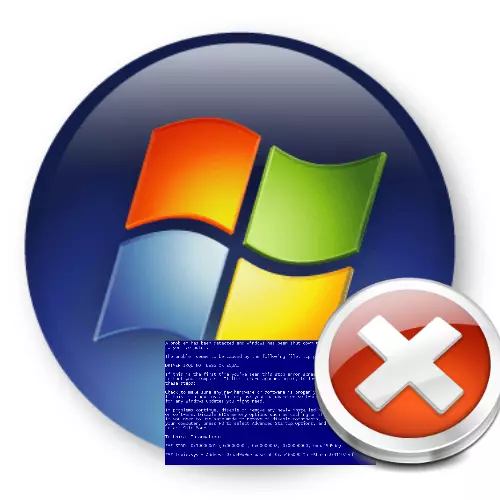
Feilfunksjon i typen 0x000000D1 i Windows 7 er et av de vanligste alternativene for den såkalte "blå skjermen av døden". Det bærer ikke en slags kritisk karakter, men hvis den vil oppstå for ofte, kan det bryte arbeidsflyten på datamaskinen. Det oppstår en feil når et operativsystem refereres til de lossede RAM-sektorene ved IRQL-nivåer av prosesser, men de er ikke tilgjengelige for disse prosessene. Dette skyldes hovedsakelig feil adressering assosiert med drivere.
Årsaker til feil
Hovedårsaken til feilen er at en av driverne adresserer den ugyldige operasjonsminnesektoren. I avsnitt nedenfor anser vi på eksemplene på bestemte typer drivere, og løser dette problemet.Årsak 1: Drivere
La oss begynne med å vurdere de enkle og mest muntlige versjonene av feilen i driveren_irql_not_less_or_equal 0x000000D1 i Windows 7.
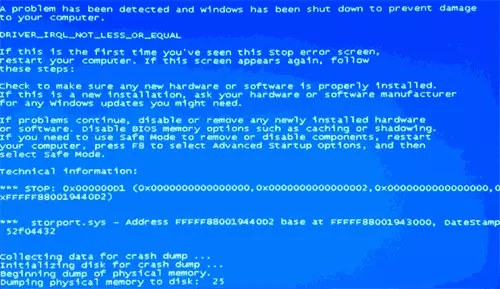
Når en feil vises, og den viser en fil med .sys-utvidelsen - betyr dette at spesielt denne sjåføren er årsaken til feil. La oss gi en liste over de vanligste driverne:
- nv2ddmkm.sys, nviddmkm.sys (og alle andre filer hvis navn som begynner med NV), er en feil i driveren som er koblet til Video Card Company NVIDIA. Følgelig trenger sistnevnte en korrekt reinstallasjon.
Les mer: Installere NVIDIA-drivere
- ATISMDAG.SYS (og alle andre som starter med ATI) er en feil i driveren til AMD-grafikkadapteren. Vi er på samme måte som det forrige elementet.
En ekstra løsning for en samling av 0x0000000D1 ndis.sys er i visse situasjoner Hvis du vil installere nettverksmaskinvaren, må du aktivere systemet i sikker modus.
Les mer: Kjør Windows i sikker modus
Vi utfører følgende handlinger:
- Vi går til Enhetsbehandling, "Nettverksadaptere", trykk PCM på nettverksmaskinvaren, gå til "Driver".
- Vi klikker "Oppdatering", utfør et søk på denne datamaskinen og velg fra listen over foreslåtte alternativer.
- Et vindu åpnes, der det må være to, og muligens mer egnede drivere. Velg Nei fra Microsoft, men fra utvikleren av nettverksutstyr.
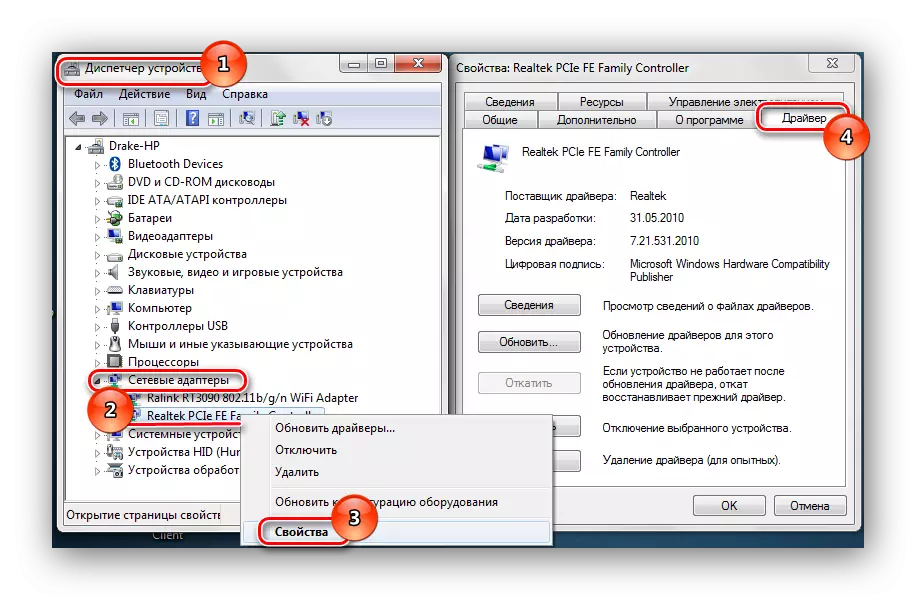
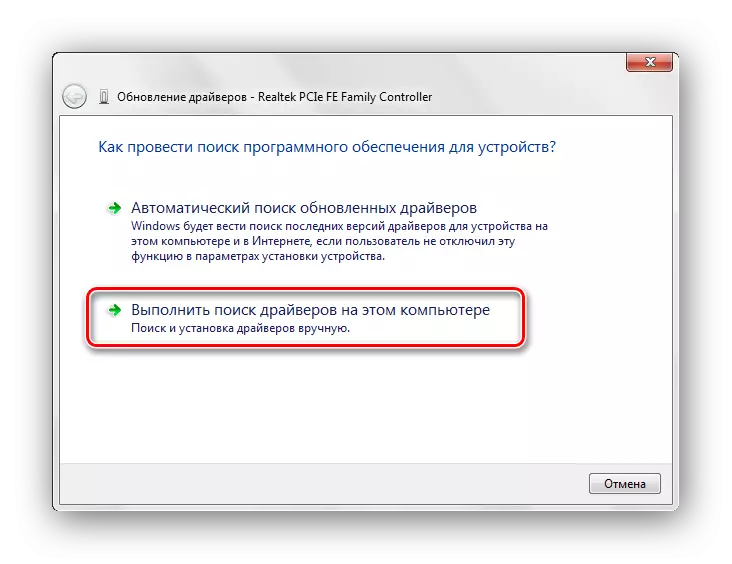
Forutsatt hvis det ikke var noe filnavn i denne listen, som vises på skjermen med en feil, se etter en driver for dette elementet i det globale nettverket. Installer den lisensierte versjonen av denne driveren.
Årsak 2: Memory Dump
Forutsatt at hvis filen i feilskjermen ikke reflekterer, må du bruke den gratis bluescreenview-programvareløsningen, som kan analysere dumper i RAM.
- Last ned BluesCreenView-programmet.
- Slå på i Windows 7 Muligheten til å lagre dumper i RAM. For å gjøre dette, gå til adressen:
Kontrollpanel \ Alle Kontrollpanel Elements \ System
- Vi går inn i delen av de ekstra parametrene i operativsystemet. I "Avansert" -cellen finner vi underavsnittet "Last ned og gjenoppretting" og klikker på "Parametre", inkluderer muligheten til å spare data i tilfelle feil.
- Kjør bluescreenview-programvareløsningen. Det skal vise filer som forårsaker systemfeil.
- Når filnavnet er oppdaget, gå til handlingene som er beskrevet i første ledd.
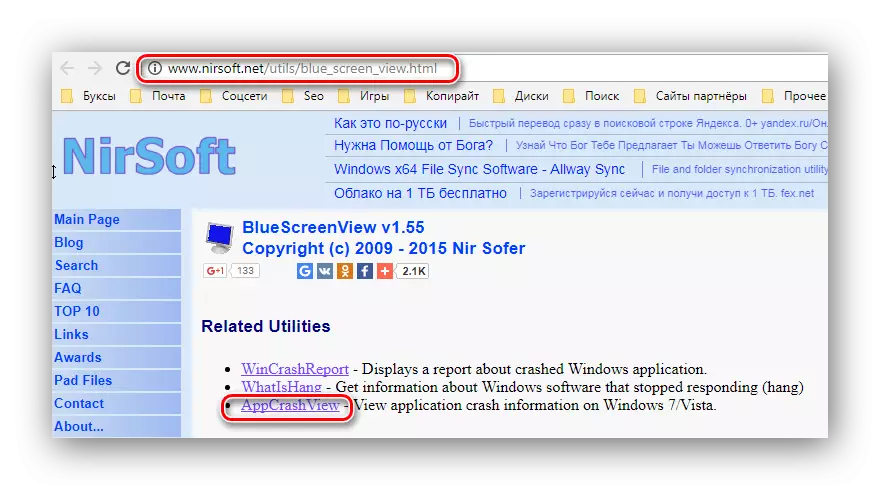
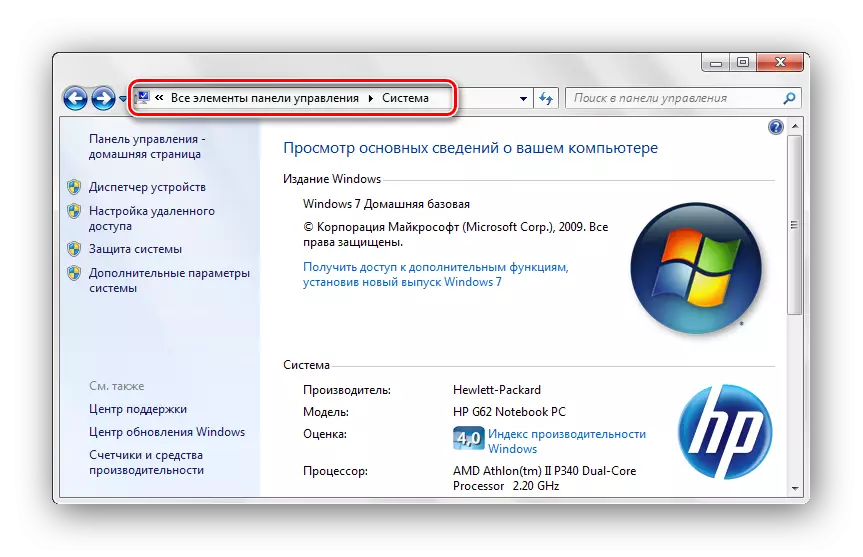
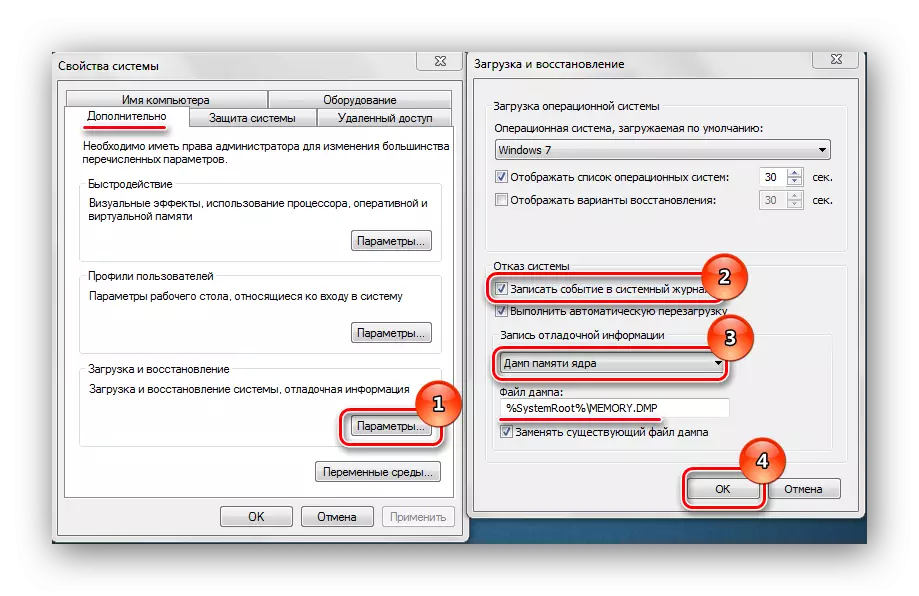
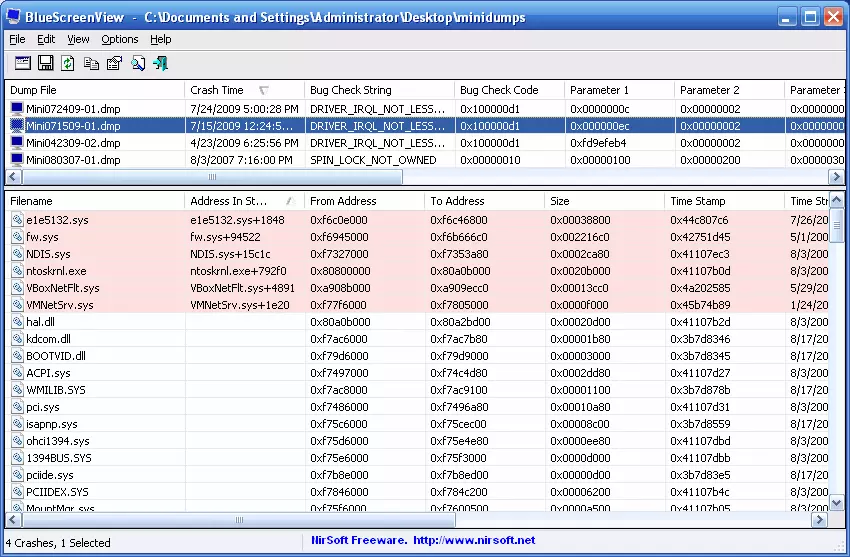
Årsak 3: Antivirusprogramvare
Utseendet på systemfeil på grunn av den feilaktige driften av antivirus er mulig. Spesielt høy sannsynlighet, hvis installasjonen ble utført omgå lisensen. I dette tilfellet last ned den lisensierte programvaren. Det er også gratis antiviruser: Kaspersky-Free, Avast Gratis Antivirus, Avira, Comodo Antivirus, McAfee
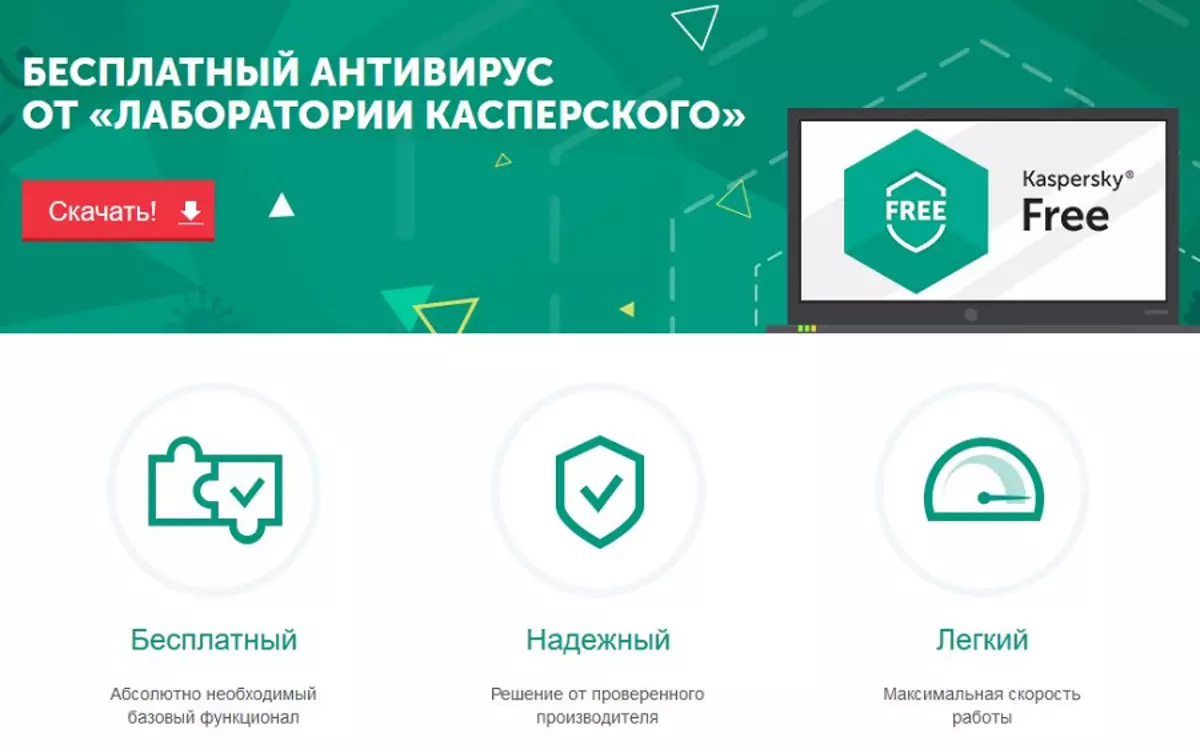
Årsak 4: Byttfil
Kanskje det utilstrekkelige volumet på personsøkingsfilen er installert. Øke størrelsen til den optimale parameteren.Les mer: Slik endrer du størrelsen på personsøkingsfilen i Windows 7
Årsak 5: Fuch minne
RAM, kan være mekanisk skadet. For å finne ut dette må du vekselvis trekke ut minnecellene og starte systemet til avklaringen er skadet.

Ovennevnte trinn bør bidra til å bli kvitt feilen driver_irql_not_les_or_equal 0x000000D1, hvor vinduene henger 7.
